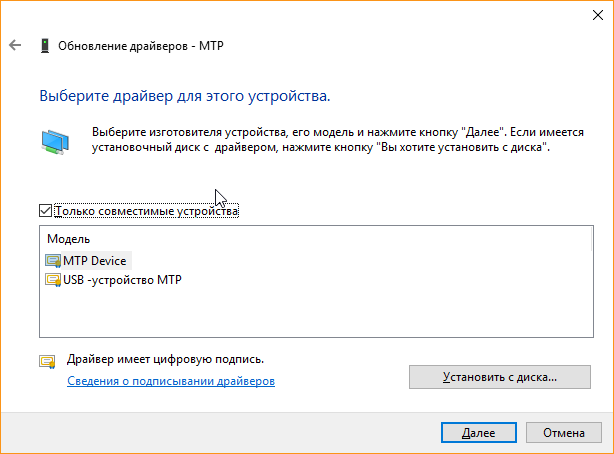- Что делать, если Windows не видит подключенный Android-смартфон
- Почему ваш ПК не определяет смартфон Андроид при подключении через USB
- Если телефон Андроид не определяется как внешний накопитель
- Включен режим модема
- Проверка USB-подключения
- Обновление драйвера
- Тонкости подключения устройства на Windows XP
- Другие возможные причины и их устранение
- Альтернативный вариант синхронизации — Bluetooth или WiFi
- Заключение
- Компьютер не видит телефон через USB — почему и как исправить
- Почему Android телефон не виден на компьютере по USB и происходит только зарядка — простые причины и решения
- Как исправить, если компьютер не видит подключенный по USB телефон — дополнительные методы
- Проверка работы телефона (MTP устройства) в диспетчере устройств
- Безопасный режим Android, режим разработчика драйверы материнской платы и другие нюансы
- Что делать, если компьютер не видит подключенный по USB телефон Android — видео инструкция
- Дополнительная информация
Что делать, если Windows не видит подключенный Android-смартфон
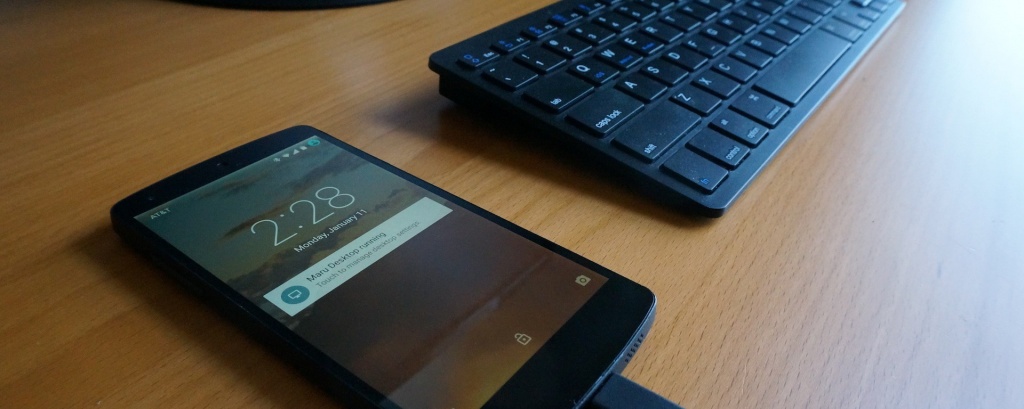
Мы уже рассматривали устранение проблем при подключении iOS-устройств к компьютерам под управлением Windows, теперь время поговорить про подключение Android-смартфонов и других устройств, использующих для подключения протокол Media Transfer Protocol (MTP). Данный протокол впервые появился в Windows еще в 2006 году, как простой и безопасный способ подключения музыкальных плееров, но с тех спор стал стандартом для подключения любых устройств с мультимедиа данными, включая смартфоны.
Если при подключении смартфона к Windows он не определяется, то для начала необходимо убедиться, что проблема именно в Windows. Проверьте используемый кабель и настройки устройства. Обычно Android при подключении кабеля показывает контекстное меню, где предлагает выбрать хотите ли вы предоставить компьютеру доступ к данным на устройстве или нет.
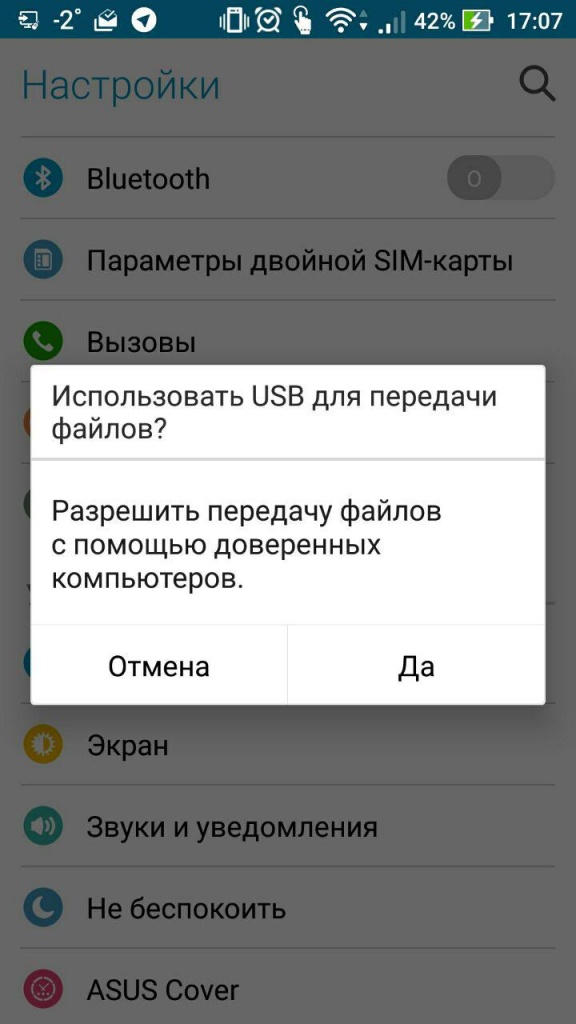
Когда устройство не определяется по причине некорректной работы драйверов в Windows, система показывает сообщение «MTP Device Неправильная секция установки службы в этом INF-файле».
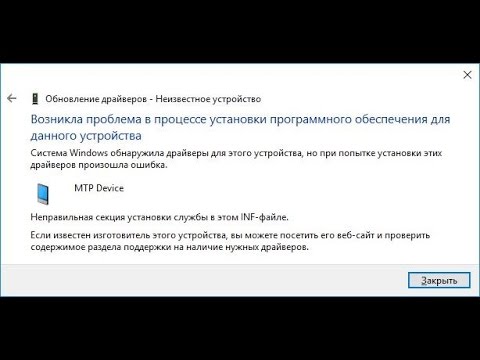
В таком случае всегда можно попробовать воспользоваться встроенной службой диагностики и устранения проблем, но, как обычно это бывает с Windows, это скорей всего закончится ничем. Нажмите на кнопку пуск правой кнопкой мыши и откройте «Диспетчер устройств». Найдите подключенный смартфон, он будет отображаться либо во вкладке «Переносные устройства», либо во вкладке «Устройства USB», откройте его настройки.

Выберите вкладку «Драйвер» > «Обновить драйвер» > «Выполнить поиск драйвера на этом компьютере». В появившимся окне введите путь C:\windows\INF и нажмите на «Выбрать драйвер из списка уже установленных драйверов».
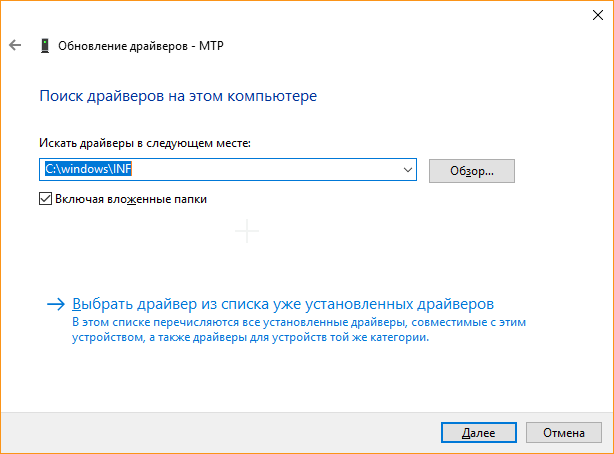
Далее найдите в списке Android, либо ADB, если у вас на компьютере был установлен Android SDK. В следующем меню выберите «USB-устройство MTP» и нажмите кнопку «далее».
После этого подключенный смартфон сразу определиться в Windows.
Почему ваш ПК не определяет смартфон Андроид при подключении через USB
Компьютер не может определить Андроид телефон при подключении через USB? Проблема достаточно распространённая, и ее причиной может стать как банальная поломка кабеля, так и сбой в работе операционной системы. В большинстве случаев, чтобы ваш смартфон успешно был определен компьютером, необходимо в его настройках активировать правильный тип подключения. В этом руководстве мы подробно опишем все возможные причины из-за которых ПК не видит мобильное устройство через USB-кабель, а также предоставим все варианты решения проблемы.
Из статьи вы узнаете
Если телефон Андроид не определяется как внешний накопитель
Как показывает практика, это одна из самых распространенных проблем, с которой сталкиваются пользователи в процессе подключения к ПК. В этом случае перед нами стоит задача дать компьютеру понять, в каком режиме работы мы пытаемся подключить Андроид. Для этого необходимо перейти в настройки гаджета и задействовать Режим разработчика, а также после этого активировать Отладку по USB.
Если после этих действий при подсоединении USB кабеля телефон или планшет просто заряжается, то причина этого явления в том, что он подключен в режиме медиаплеера или зарядки.

В этом случае при повторном подключении откройте шторку уведомлений и в ней выберите пункт «Включить накопитель USB».
Или перейдите в настройки системы Android и попытайтесь найти меню со способами подсоединения, в котором выберите «Подключить как медиа-устройство (MTP)».

Включен режим модема
Проблема может возникать из-за ранее включенного режима модема на телефоне. Перейдите в «Настройки» и убедитесь в том, что данный режим отключен.
Найти его можно в «Подключения» или «Сеть и Интернет» — «Точка доступа и модем».
Проверка USB-подключения
Одно из первых действий, которое нужно сделать, если компьютер не видит смартфон Андроид через USB, это проверить подключение. Есть вероятность, что возникла неисправность в кабеле или одном из разъемов компьютера (устройства).
В том случае, если система не оповещает о том, что подключено новое USB-устройство, то нужно убедиться в работоспособности USB разъемов. Просто подключите в разъем любое другое устройство (к примеру, обычную флешку) и проверьте, как оно работает. Если оно не определиться, возможно, разъем неисправен. Попробуйте подключить Android-телефон через другой разъем.
Если компьютер обнаруживает устройство, однако не хочет его распознавать в качестве дискового накопителя, скорее всего, требуется установка дополнительного драйвера.
Обновление драйвера
Одна из самых распространенных причин, почему компьютер не видит Андроид при подключении, это отсутствие установленных драйверов для вашего телефона. Также драйверы для работы с Android-смартфоном могут быть случайно удалены или просто нуждаться в обновлении.
Для того чтобы самостоятельно настроить драйвер, воспользуйтесь инструкцией ниже.
- Откройте «Диспетчер устройств».
Перейдите во вкладку «Контроллеры USB».
Теперь нужно выбрать способ обновления. Чтобы избежать возможных ошибок, рекомендуется использовать автоматический режим. В этом случае система сама обновит драйвер. Если задан ручной режим обновления, потребуется указать путь к предварительно скачанным файлам драйвера.

Тонкости подключения устройства на Windows XP
В случае если подключение устанавливается на компьютере с операционной системой Win XP, для корректной идентификации в системе может потребоваться установка дополнительного протокола Media Transfer, скачать который можно с сайта Microsoft. Если устройство старое (2010 года выпуска, к примеру), возможно, оно будет корректно работать и без установки протокола.
Если используется относительно новый девайс, рекомендуется перейти на более актуальную версию операционной системы Windows.
Другие возможные причины и их устранение
Если все описанные выше способы не помогли решить проблему, когда ПК не видит телефон Андроид, то причина может быть в чем-то другом.
Иногда, требуется удалить лишние файлы, если вся память на карте памяти заполнена. Попробуйте провести очистку и выполнить USB-подключение еще раз.
Проверка телефона на вирусы.
На сегодняшний день в интернете бродит множество вирусов, в том числе разработанных специально для мобильных операционных систем. Загрузите на устройство антивирус и просканируйте его. После этого попробуйте подключить его к компьютеру еще раз, если содержимое отобразиться, не поленитесь просканировать память устройства еще раз, но уже антивирусом установленным на ПК.
Альтернативный вариант синхронизации — Bluetooth или WiFi
В случае если решить проблему, из-за которой персональный компьютер или ноутбук не видит телефон никак не удается, а нужно срочно передать файлы с Андроид на ПК, можно воспользоваться одним из приложений для обмена данными через Bluetooth или WiFi. Среди таких приложений обратите внимание на WiFi File Transfer.
Заключение
Как видим, причин возникновения данной проблемы довольно много и все они разные. Но самая распространенная – это активация на телефоне любого другого режима соединения, кроме нужного нам USB-накопителя. Поэтому, прежде всего, рекомендуем обратить внимание именно на это.
Так же конфликт может возникать из-за активной функции «Режим модема», драйверов, а в некоторых случаях из-за неисправности в оборудовании.
Кроме того, нужно напомнить, что производители рекомендуют использовать только оригинальные USB-кабели, поскольку дешевые китайские аналоги не только быстро выходят из строя, но также могут причинить вред USB-портам устройства.
Компьютер не видит телефон через USB — почему и как исправить

Шаги, описанные ниже, подойдут для телефонов Android как последних, так и предыдущих версий в случае, если смартфон не виден после подключения по USB на компьютере с Windows 10, 8.1, Windows 7 и XP или Mac OS.
Почему Android телефон не виден на компьютере по USB и происходит только зарядка — простые причины и решения
Прежде чем приступать к дополнительным методам решения проблемы, когда телефон не видно через USB подключение, рекомендую обратить внимание на следующие простые моменты: очень часто причина оказывается в чем-то из перечисленного:
- Если вы взяли кабель для USB подключения от не оригинальной дешевой зарядки или идущий в комплекте с другим устройством (к примеру — для зарядки беспроводных наушников или другого устройства, не предназначенного для приема и передачи данных), то причина может быть именно в этом: не все кабели могут передавать данные, нет соответствующих контактов, и внешне этого не заметить. Решение — исправный кабель с гарантированной возможностью передачи данных.
- Если вы столкнулись с тем, что при подключении смартфона к компьютеру он не виден, а недавно был ремонт телефона и ремонтировалось что-то связанное с платой или разъемом, велика вероятность, что ремонт и вызвал проблему: очень часто разъемы паяют так, что после этого исправно работает лишь зарядка. Решение — только переделывать.
- Если у вас Mac OS, просто установите приложение Android File Transfer для возможности передачи данных, официальный сайт: https://www.android.com/filetransfer/
- Если вдруг у вас ещё Windows XP, установите драйвер MTP (Media Transfer Protocol) — https://www.microsoft.com/en-in/download/details.aspx?id=19153
Дополнительно, учитывайте, что подключение даже исправным кабелем через USB-хаб (разветвитель USB-портов), к неисправному USB разъему компьютера или ноутбука, а иногда — к передней панели ПК может вызвать рассматриваемую проблему. Попробуйте прямое подключение к USB, другой разъем, заднюю панель ПК, если подключали к разъему USB 3.0 (обычно, синего цвета) — проверьте, сохранится ли проблема при подключении к USB 2.0.
И последний простой момент: после подключения телефона к компьютеру для того, чтобы он начал отображаться в проводнике с возможностью просмотра фото, видео и других файлов, требуется:
- Разблокировать телефон при подключении, если он заблокирован — получить доступ к данным на заблокированных современных телефонах Android не получится.
- В области уведомлений нажать по уведомлению о USB подключении (по умолчанию большинство телефонов подключаются только для зарядки). Если уведомление не появляется, точнее там не сообщается о том, что это именно USB подключение, а только текст о зарядке, значит с «точки зрения» телефона подключение не служит для передачи данных (неправильный кабель, повреждение кабеля, разъема на телефоне или компьютере). Ниже — скриншоты с внешним видом уведомления на чистом Android 9 и 8, на Samsung Galaxy и на Android 6-7.
- Выбрать режим передачи файлов MTP для USB-подключения. На старых версиях Android также может присутствовать пункт для подключения как USB Mass Storage, он тоже подойдет, причем может сработать даже лучше.
Если перечисленные методы не помогли, перейдем к более сложным способам исправления.
Как исправить, если компьютер не видит подключенный по USB телефон — дополнительные методы
Если ваш телефон не подключается по USB к компьютеру с возможностью передачи данных, а только заряжается, попробуйте следующие методы исправить проблему.
Проверка работы телефона (MTP устройства) в диспетчере устройств
- Откройте диспетчер устройств на компьютере с Windows 10, 8.1 или Windows 7, когда телефон подключен. Для открытия диспетчера устройств можно нажать клавиши Windows+R на клавиатуре, ввести devmgmt.msc и нажать Enter. Windows — это клавиша с эмблемой ОС.
- Посмотрите, есть ли в диспетчере устройств устройство с именем MTP (MTP Device, MTP-Устройство) или именем вашего телефона (может находиться в разделе «Переносные устройства).
- Если есть, дважды нажмите по нему, перейдите на вкладку «Драйвер», нажмите «Обновить драйвер» — «Выполнить поиск драйверов на этом компьютере» — «Выбрать из списка доступных драйверов на компьютере» и посмотрите список. Если в нем более одного совместимого устройства, попробуйте выбрать не тот драйвер, который установлен в настоящий момент, обычно нужно выбрать «USB-устройство MTP».
- Если никаких новых устройств в диспетчере при отключении и подключении телефона по USB не появляется, это еще один довод в пользу проблем с кабелем, разъемом на телефоне или компьютере.
Подробнее на эту тему, если устройство отображается в диспетчере устройств с восклицательным знаком, в отдельной инструкции Неправильная секция установки службы в этом INF-файле MTP.
Безопасный режим Android, режим разработчика драйверы материнской платы и другие нюансы
Помимо прочего в случае возникновения рассматриваемой проблемы, обратите внимание на следующие моменты:
- Включите режим разработчика на Android, а затем в параметрах разработчика включите отладку по USB и, отдельно, найдите в настройках для разработчика пункт КонфигурацияUSB по умолчанию и установите режим «Передача файлов». Здесь может быть полезно: Как включить отладку по USB на Android.
- Если вы пользовались режимом USB-модема на телефоне, в настройках (обычно в разделе «Подключения» или «Сеть и Интернет» — «Точка доступа и модем») выключите опцию «USB-модем».
- Если телефон перестал быть виден после переустановки или обновления Windows, установите оригинальные драйверы материнской платы, чипсета с сайта её производителя или с сайта производителя ноутбука, если у вас ноутбук.
- Попробуйте перезагрузить ваш Android телефон в безопасном режиме. Если после этого он стал виден при подключении на компьютере, то вероятнее всего, причина в каких-то сторонних приложениях, чаще всего, связанных с защитой, контролем и аналогичных.
- Попробуйте использовать встроенное устранение неполадок в Windows: зайдите в Панель управления — Устранение неполадок — Оборудование и звук — Настройка устройства (в последних версиях Windows 10 пункт отсутствует).
- Если существует такая возможность, попробуйте подключить телефон к другому компьютеру. Если там он тоже не виден, опять же дело скорее всего в кабеле или разъеме. Причем разъем на телефоне может перестать функционировать для передачи файлов просто из-за попадания грязи или воды с последующим окислением контактов.
- Также могут помочь (а могут и создать проблемы с другими USB накопителями, так что беритесь лишь в том случае, если готовы к этому) способы, касающиеся очистки драйверов из инструкции Компьютер не видит флешку по USB.
Если ни один из вариантов не помогает решить проблему, а компьютер все также не видит ваш Android смартфон, опишите ситуацию в комментариях: что делалось, после чего появилась проблема, как ведет себя ваше устройство при подключении по USB, проверен ли кабель с другим телефоном, а проблемное устройство на другом компьютере — я постараюсь помочь.
Что делать, если компьютер не видит подключенный по USB телефон Android — видео инструкция
Дополнительная информация
Если вы пришли к выводу, что причиной проблем при подключении телефона являются его физические неполадки (гнездо, что-то еще) или просто не хотите долго разбираться в причинах, то вы можете передавать файлы с и на телефон другими способами:
- Если у вас Windows 10 — использовать встроенное приложение Ваш телефон (только передача фото), если телефон Samsung — приложение Samsung Flow.
- Синхронизация через облачные хранилища Google Drive, OneDrive, Dropbox, Яндекс Диск.
- Использование таких программ, как AirDroid (удобно и просто для начинающих пользователей).
- Создание FTP сервера на телефоне или подключение его в качестве сетевого диска в Windows.
На этом завершаю, а если у вас после прочтения возникли вопросы или дополнения — буду рад, если поделитесь.
А вдруг и это будет интересно:
Почему бы не подписаться?
Рассылка новых, иногда интересных и полезных, материалов сайта remontka.pro. Никакой рекламы и бесплатная компьютерная помощь подписчикам от автора. Другие способы подписки (ВК, Одноклассники, Телеграм, Facebook, Twitter, Youtube, Яндекс.Дзен)
09.01.2021 в 02:45
При подключении мобильного к ноутбуку виден только один локальный диск Другой с файлами не виден. Как его увидеть?
10.01.2021 в 11:01
Здравствуйте.
А у вас там карта памяти и внутренняя память, верно? Карта памяти случайно не форматировалась как внутренняя?
02.04.2021 в 16:36
В моем случае проблема оказалась в системной службе Media Storage.
Если она заморожена, либо просто не работает в фоне, либо была задушена всякого рода оптимизаторами-компьютер смартфон не увидит. Обнаружил это случайно, может кому будет полезно
14.01.2021 в 10:22
Спасибо большое за статью.
Помогла решить вопрос с подключением. Ура!
14.01.2021 в 15:30
А мне наоборот нужно сделать так, чтоб вин10 или вин 7 не видели смартфоны . Что в винде нужно отключить для этого?
16.01.2021 в 22:50
Здравствуйте, телефон Homtom ht16 пролежал 2 месяца. Не включается, думал батарея села, на зарядку не реагирует. Батарею лягухой зарядил, толку ноль. Не включается на зарядку не реагирует, в компу подключаю в диспетчере тишина. Решил взбодрить через sp flash tool без батареи с зажатой кнопкой громкости вниз тишина. Пробовал восстановление кирпичей но На комп вообще не реагирует ни с батареей ни без нее. При зарядке греется в районе процессора, КЗ что ли? он просто лежал. Не знаю куда копать дальше
17.01.2021 в 14:12
Здравствуйте.
Тоже не берусь угадать. Можно попробовать напрямую запитать (только смотреть внимательно напряжение/силу тока) и посмотреть, включится ли так.
18.01.2021 в 10:04
Добрый день, подскажите пожалуйста.
Не могу подключиться к ноутбуку.
Подключаю, идет зарядка, больше ничего, даже вверху телефона не показывает, что идет зарядка. Отладку делала, кабель меняла. На доли секунды появлялось это окошко с выбором передачи данных и всё. Так и не поняла, куда оно исчезло. Больше не появилось, что бы я не делала.
18.01.2021 в 14:42
Здравствуйте.
Возможно, дело в разъеме на телефоне? Посмотрите, чтобы там грязи никакой не было и используйте тот же кабель, где появлялось окошко.
18.01.2021 в 23:39
Хорошая информация, грамотно всё написано, и главное кучу вариантов предоставили. Благодарю за помощь.
24.01.2021 в 21:34
Если компьютер не видит телефон, но передача фото с телефона на компьютер идет. В подключенных устройствах в диспечере устройст телефон отсутствует. Как решить эту проблему?
25.01.2021 в 12:27
Не совсем понял… А как именно идет передача в таком случае?
25.01.2021 в 15:58
Телефон куплен в Китае. Если зайти в документы и выбрать нужный съемный диск, то диск обозначается как CD-дисковод (F:) HiSuite. Открываю, есть папка с документом в формате пдф, документ называется OPEN SOURCE SOFTWARE NOTICE, и три файла: autoran, HiSuite, и с китайскими иероглифами. Если открыть последний файл, то появляется меню установка HiSuite он лайн. А фото как-то странно передаются. Автоматом открывается OneDrive, хотя я им не пользуюсь. И сразу же появляется меню импорт изображений. Получается если выбрать передача фото, то диск виден, а если выбрать передача файлов, то диск не виден. Изначально такой проблемы не было. Может из-за обновлений на ноуте такое случилось.
26.01.2021 в 16:00
Хм… странно. А других дисков при «передача файлов» кроме F не появляется?
27.01.2021 в 13:26
К сожалению нет.
29.01.2021 в 11:46
Благодарю за помощь. Очень полезная статья!
06.02.2021 в 21:37
Спасибо за статью! Но мне ничего не помогло. Телефон oneplus 3T. С каких то пор перестал определяться на всех компьютерах. Только заряжается. В диспетчере устройств — неизвестное устройство (сбой запроса дескриптора устройства). Есть подозрение, что это после зарядки от айфоновского зарядного устройства. Откатывал телефон до заводских настроек. Потом заменил usb-шлейф телефона, но ситуация не изменилась. Я так понимаю, что это какая-то аппаратная проблема. Подскажите, что можно еще заменить без особых проблем и затрат?
07.02.2021 в 09:29
Здравствуйте.
К сожалению, теперь мне сложно какую-то рекомендацию дать, поясняю:
1. Когда я начал читать комментарий подумал: явно что-то с разъёмом на телефоне (грязь, пыль, испорченные контакты).
2. Когда я дочитал до «заменил usb-шлейф телефона» — понял, что угадывать теперь бесполезно: суть в том, что прям без преувеличения половина ремонтников паяют эти разъемы так и такие, что после этого телефон можно только заряжать. И есть огромная вероятность, что и у вас так.
В общем правильное решение — обратиться к кому-то, кто точно разбирается и именно с этой проблемой проблемой обратиться, не просить просто заменить разъём.
13.02.2021 в 19:03
Спасибо за ответ! Шлейф я поменял сам и никакой пайки там не требовалось. Я думал это какая то стандартная проблема, свидетельствующая о неисправности какого-то модуля. Хотел понять стоит ли заморачиваться с ремонтом в сервисе, либо попробовать еще что-то простое заменить самостоятельно
13.02.2021 в 18:11
Добрый день, статья не помогла, но проблема думаю всё таки по этой теме. Бюджетный смарт OPPO A-12. При подключению к пк, будь-то usb или FTP сервер (по Wi-Fi), пк видит устройство но не могу пересылать на смартфон файлы больших обьемов (фильмы). Не могу точно сказать минимальный обьем файла который удается перенести, но документы и музыку переносит без проблем. С большими файлами ничего не происходит, не выбивает никакой ошибки ни на пк ни на смартфоне, памяти на смарте более чем достаточно для загрузки файла, пробовал и порт USB 2.0 и 3.0 . Подскажите, какое может быть решение данной проблемы?
15.02.2021 в 09:02
Здравствуйте.
У меня лишь идея, что это может быть связано с ограничениями файловой системы, как например на fat32 нельзя больше 4 Гб поместить файл. Другое дело, что внутренняя память на Android у нас не FAT32
16.02.2021 в 14:28
Samsung S10 Exynos в режиме recovery (стоковом) не видится в диспетчере устройств на ПК (win7x64). Когда загружен — виден (SAMSUNG Android ADB Interface). по запросу adb devices виден как device, но нужен как recovery — нужно подключить накопитель как mass storage. в режиме бутлоадер виден как sideload. Обязательно нужно шить рекавери на TWRP чтоб его начал комп видеть по adb?
16.02.2021 в 16:30
Samsung Galaxy s10 на базе Exynos. При переходе в recovery (стоковое) не определяется в диспетчере устройств. Замена recovery на TWRP исправит положение?
17.02.2021 в 18:15
Если не ошибаюсь, я для этого на своём Note 9 ставил какой-то отдельный USB драйвер (не помню где брал, но на просторах интернетов, а менять рекавери не хотел).
21.02.2021 в 12:48
Здравствуйте, у меня такая проблема на телефоне honor 7c pro, при подключения на компьютер через передача файлов все данные как (Pdf, rtf, doc, arm) видны как папки, а на телефоне видно нормально
21.02.2021 в 16:41
Здравствуйте. А если эту «папку» с телефона скопировать на компьютер, она превращается в обычный файл?
22.02.2021 в 09:54
Нет не превращается, Но у меня получилось копировать файлы через OTG кабель на флешку потом только на компьютер. А прямой соединение через кабель телефона с компьютером файли видни как папки, и в другом компе тоже проверил такая же беда(
22.02.2021 в 10:09
Странная ситуация… у меня что-то даже нет объяснения.
13.03.2021 в 23:17
Здравствуйте, у меня samsung gt-I9300. Компьютер видит телефон.
Но в режиме Download для прошивки драйвер не ставится.
Другой samsung g350e на этом компьютере с этим же кабелем ставит драйвер при подключении в режиме Download для Odin
14.03.2021 в 10:13
Здравствуйте. К сожалению, тут помочь не смогу: давно не игрался с Samsung, особенно тех лет. В старое время попробовал бы:
1. Удалить все драйверы с компьютера, установить всё необходимое заново.
2. Kies вместо Odin.
3. А сейчас погуглил на тему вашу, так вообще необычное для себя решение обнаружил (и по отзывам работает, как раз на S3) — youtube.com/watch?v=YO7TVY2UXEY
14.03.2021 в 21:50
Dmitry, решил вопрос подключением usb сзади и прошил. Удивительно что samsung другой марки виден при подключении спереди. Шил также Alcatel спереди 2 раза сгорела флеш память-2 телефона на Spredtrum. Видно спереди что-то с напряжением не в порядке.
15.03.2021 в 09:31
Отлично! Ну, то есть не отлично, что с передними разъемами так, а то что решение нашлось — хорошо)
18.04.2021 в 16:54
Спасибо большое. Через диспетчер устройств восстановила драйвер. Сама!
теперь компьютер видит телефон